怎麽解决win7系统打不开Exe格式文件的问题 ,exe文件打不开的解决方法
时间:2017-07-04 来源:互联网 浏览量:
今天给大家带来怎麽解决win7系统打不开Exe格式文件的问题,,exe文件打不开的解决方法,让您轻松解决问题。
win7系统打不开Exe格式文件怎么办 exe文件打不开原因怎么解决。我们在使用电脑的时候,总是会遇到很多的电脑问题。当我们的电脑遇到了EXE格式的文件打不开的时候,那么我们应该怎么办呢?一起来看看吧。
打开开始菜单,右键点击“命令提示符”的“属性”。
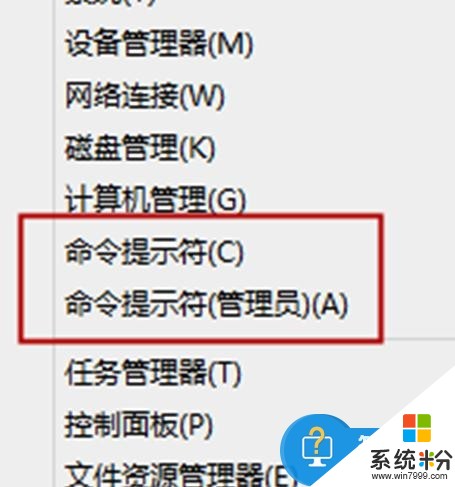
02选择导航栏的“快捷方式”。
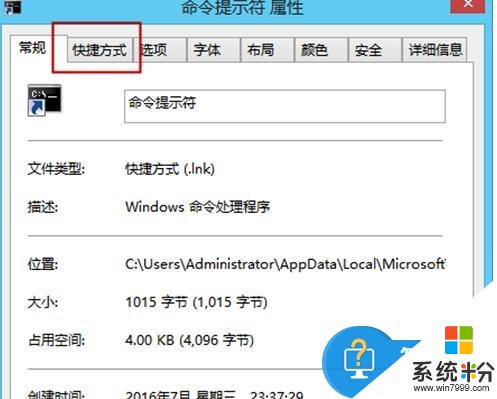
03点击“打开文件位置”。
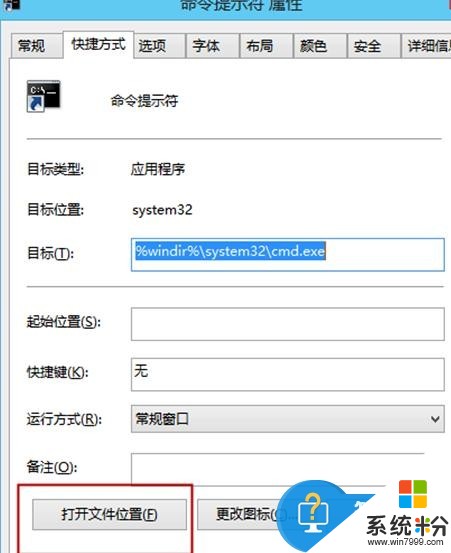
04找到并选中“cmd.exe”,重命名,把后缀名改成“.cmd”。
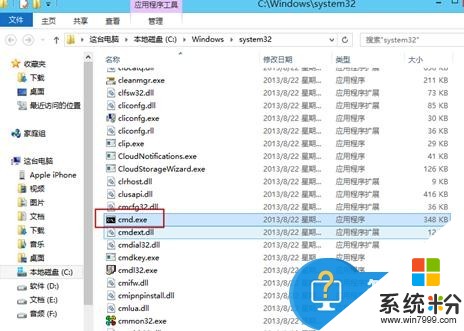
05确定更改文件扩展名。
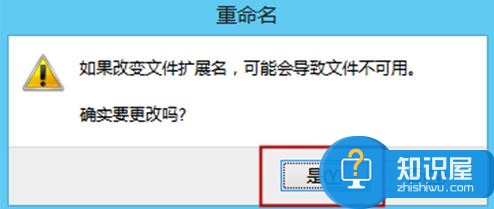
06在命令提示符窗口键入“assoc .exe=exefile”,回车。
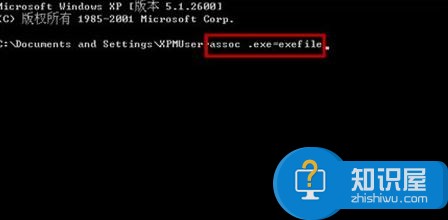
07显示“.exe=exefile”,表示成功修复了可执行程序的文件关联。
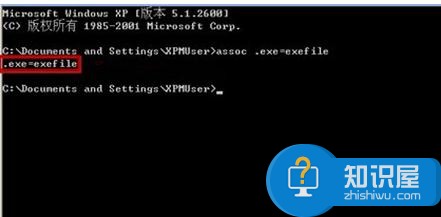
对于我们的电脑在遇到了EXE格式的文件打不开的问题的时候,我们就可以利用到上面给你们介绍的解决方法进行处理,希望能够对你们有所帮助。
以上就是怎麽解决win7系统打不开Exe格式文件的问题,,exe文件打不开的解决方法教程,希望本文中能帮您解决问题。
我要分享:
相关教程
- ·Win7系统exe文件打不开该怎么解决 Win7系统exe文件打不开该如何解决
- ·win7系统打不开exe程序文件怎么办 解决win7系统打不开exe程序文件的方法
- ·如何解决Win7电脑中exe文件打不开的问题。 怎么解决Win7电脑中exe文件打不开的问题。
- ·Win7系统下TTF文件打不开如何解决 怎么解决Win7系统下TTF文件打不开的问题
- ·电脑win7系统.exe文件无法打开(无法找到)该如何解决 电脑win7系统.exe文件无法打开(无法找到)该怎么解决
- ·Win7旗舰版系统chm文件格式打不开解决方法 Win7旗舰版系统chm文件格式打不开如何解决
- ·win7原版密钥 win7正版永久激活密钥激活步骤
- ·win7屏幕密码 Win7设置开机锁屏密码的方法
- ·win7怎么硬盘分区 win7系统下如何对硬盘进行分区划分
- ·win7 文件共享设置 Win7如何局域网共享文件
Win7系统教程推荐
- 1 win7原版密钥 win7正版永久激活密钥激活步骤
- 2 win7屏幕密码 Win7设置开机锁屏密码的方法
- 3 win7 文件共享设置 Win7如何局域网共享文件
- 4鼠标左键变右键右键无法使用window7怎么办 鼠标左键变右键解决方法
- 5win7电脑前置耳机没声音怎么设置 win7前面板耳机没声音处理方法
- 6win7如何建立共享文件 Win7如何共享文件到其他设备
- 7win7屏幕录制快捷键 Win7自带的屏幕录制功能怎么使用
- 8w7系统搜索不到蓝牙设备 电脑蓝牙搜索不到其他设备
- 9电脑桌面上没有我的电脑图标怎么办 win7桌面图标不见了怎么恢复
- 10win7怎么调出wifi连接 Win7连接WiFi失败怎么办
Win7系统热门教程
- 1 w7蓝屏提示Physical Memory怎么修复
- 2 Win7旗舰版64位系统下如何会开机无反应呢? Win7旗舰版64位系统下会开机无反应如何解决?
- 3 Win7如何创建bat批处理文件的解决方法
- 4win7系统前面板耳机没声音如何设置? 前面板耳机不能用该怎么解决?
- 5Win7工作组不显示如何解决 怎么解决Win7工作组不显示的问题
- 6win7怎样禁掉网卡 win7禁掉网卡的方法
- 7win7系统部分便笺的元数据已被损坏如何恢复? win7系统部分便笺的元数据已被损坏恢复的方法
- 8win7 怎样更改计算机名? win7 更改计算机名的方法有哪些?
- 9win7系统盘如何清理 win7系统盘清理的方法有哪些
- 10win764旗舰版系统怎么设置桌面背景
最新Win7教程
- 1 win7原版密钥 win7正版永久激活密钥激活步骤
- 2 win7屏幕密码 Win7设置开机锁屏密码的方法
- 3 win7怎么硬盘分区 win7系统下如何对硬盘进行分区划分
- 4win7 文件共享设置 Win7如何局域网共享文件
- 5鼠标左键变右键右键无法使用window7怎么办 鼠标左键变右键解决方法
- 6windows7加密绿色 Windows7如何取消加密文件的绿色图标显示
- 7windows7操作特点 Windows 7的特点有哪些
- 8win7桌面东西都没有了 桌面文件丢失了怎么办
- 9win7电脑前置耳机没声音怎么设置 win7前面板耳机没声音处理方法
- 10多个程序或窗口之间切换 如何在windows7中利用快捷键切换多个程序窗口
